🧸🧸🧸各位大佬大家好,我是猪皮兄弟🧸🧸🧸

文章目录
首先,文件=内容数据+属性数据 ,文件的名称,修改时间,文件大小等都叫做文件的属性,在计算机看来,文件的属性全部都是数据
1.创建与删除用户
1.创建用户,需要在root超级用户中去创建,useradd 用户名,然后在root中passwd 用户名就可以设置密码
2.删除用户,对此,我们可以 使用到 rm -rf去删除,当然也有其他的方法,这里不详细讲。
rm -rf 删除的路径(比如说 rm -rf /home/zhupi)
2.关于ls
a. ls的功能是显示当前目录下的文件名
ls -a/-l/-al/-i
ls叫做命令 ,-a/-l/-al/-i叫做命令的选项
1.-l是把文件的可显示属性尽可能多的显示出来
ls -l 等价于 ll
2.-a是显示所有文件,包括隐藏文件,隐藏文件一般是一些配置文件
3.-i是查看文件的inode编号
还可以显示其他的,比如显示有多少个用户
ls /home
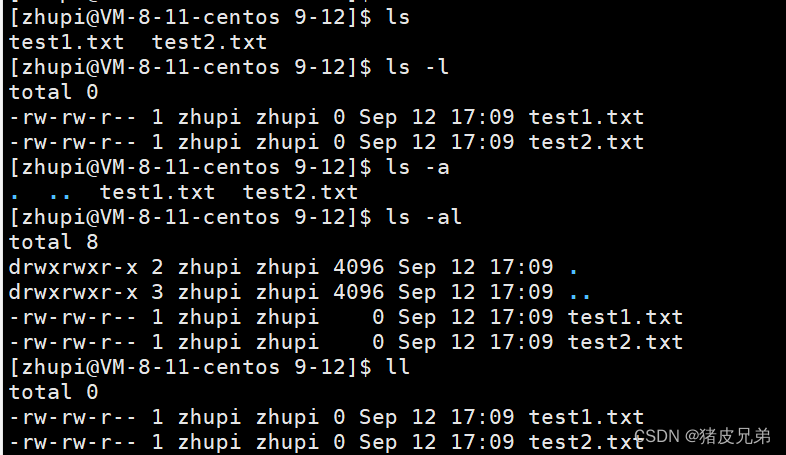
3.pwd
print work director
打印当前所在路径
4.cd
change director更改目录
其中需要知道的是
. 表示当前目录
.. 表示直接上级目录,帮助我们做到路径切换
/ 叫做路径分隔符
Linux是/,Window是
最开始的/也是一种路径,我们把它叫做根路径
整个目录结构,本质上是一棵多叉树结构
a.非空目录 是非叶子结点
b.空目录/问价 是叶子结点
我们去定位一个文件的时候,是用路径的方式来定位的,因为路径可以唯一确定
绝对路径与相对路径
1.绝对路径:以根目录开始,一直到该文件所在为绝对路径,绝对路径日常中使用相对较少,一般绝对路径用在正式的场合,比如配置文件
2.相对路径:不以根节点开始,而是以当前目录为参考点,这样定位文件的方式叫做相对路径
5. 家(工作)目录
对于普通用户而言 /home/XXX就是我们的家目录(工作目录)
对于root超级用户而言,家目录就是/root
使用cd
cd ~ 的作用是回到工作目录
cd - 的作用是回到上一次我所在的路径当中
su - 的作用是切换到超级用户
6.touch
touch filename创建一个普通文件
创建完这个文件后,如果没有删除该文件,而是继续去touch这个文件,那么就不是在创建文件了,而是在修改该文件

7.stat
stat是status的简称,查看状态
stat filename
查看文件的状态,主要是看文件的ACM事件
A: Access代表最后一次访问的事件
C: Change最后一次修改元数据的事件
M:Modify最后一次修改数据的事件,Modify的行为是三个行为当中最具有影响力的。
8.mkdir
mkdir 目录名 创建一个目录
mkdir -p d1/d2/d3/d4 创建一串目录(目录还有目录)
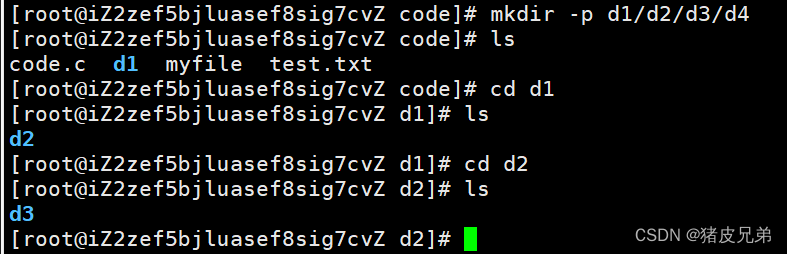
9.tree
tree可以以树状的形式横向的展示目录
tree命令需要自己安装
sudo yum install -y tree
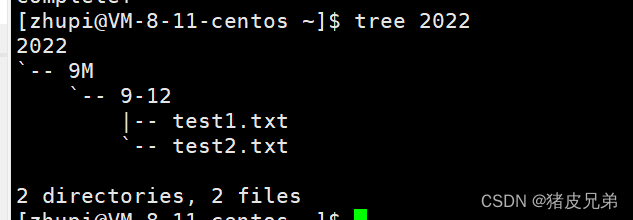
10.rmdir
rmdir 空目录名
rmdir是用来删除空目录的,目录里面有东西的话
11.rm
rm是删除 (remove)如果命令后面没有选项的话只能删除普通文件
rm -rf filename
-r表示递归
-f表示强制
-i删除的时候询问我是否确认删除
注意,使用rm一定要小心,Linux是没有垃圾桶的,删了可是很难找回的,所以要特别小心,不要把重要的文件删掉了。
12.man
man命令可以 查看manuals在线手册
man pwd
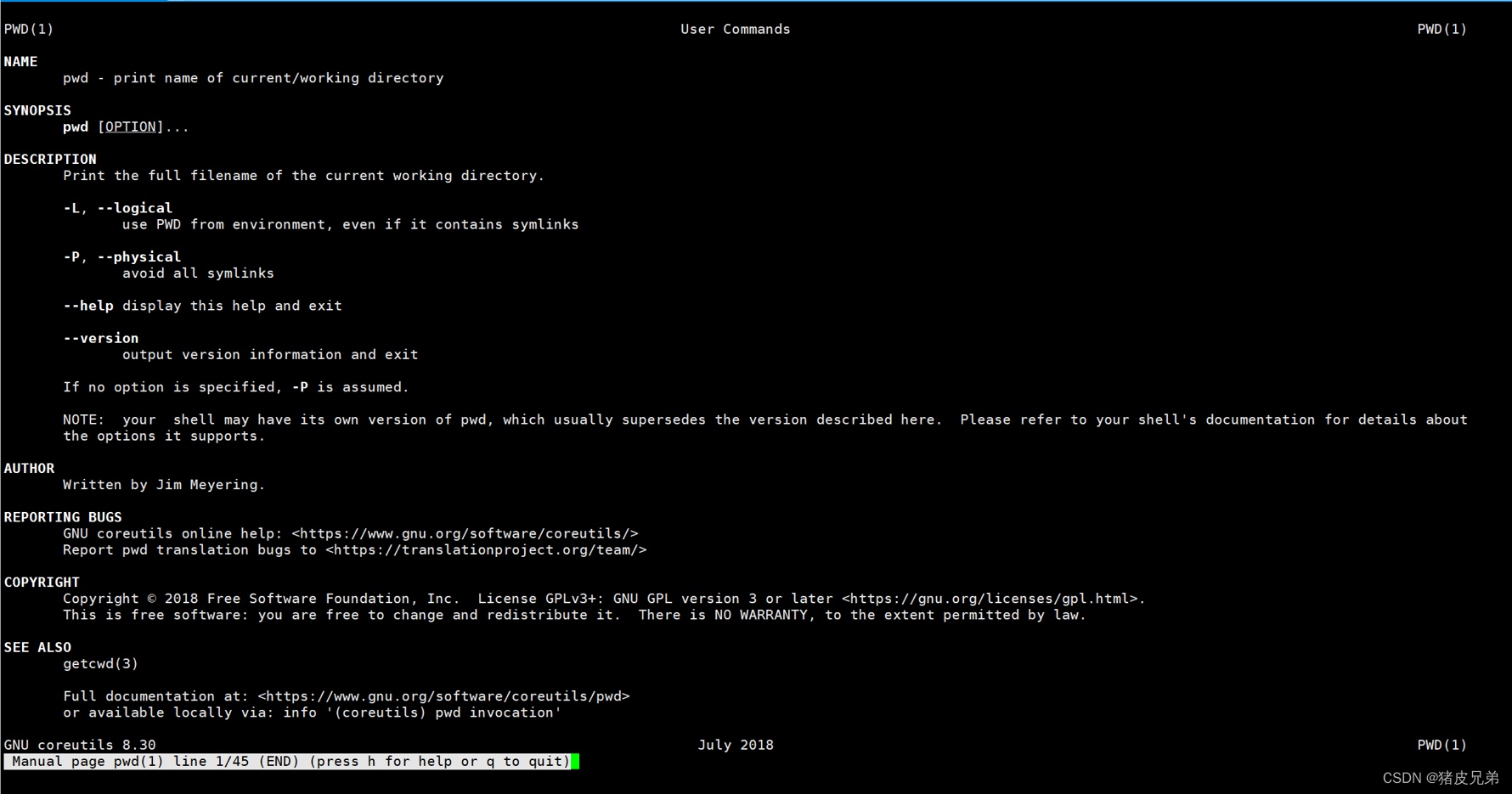
man指令一般用来查询
1.命令
2.系统调用(内核提供的函数)
3.库函数
//man手册可能不全,需要自己 配置
yum install -y man-page
13.cp
cp — copy
将目标拷贝到指定位置
cp src dst 同样也只能拷贝普通文件
cp -rf src dst 可以全部拷贝
普通用户(一般)只能copy自己的工作目录之后的文件
14.mv
mv ---- move
mv src dsr
1.在不同路径下,起的作用是移动
2.在相同路径下,起到的作用是重命名
15.cat
cat XXX 打印文件内容数据(文件有内容数据和属性数据)
tac XXX (行)倒着打印文件内容数据
echo XXX 打印内容到显示器
16. > 与 < 与 >>
> //是输出重定向,会把原来的内容完全覆盖掉



>> 是追加重定向,在文件结尾追加新内容
< 输入重定向,本来应该从键盘读取-->从文件读取
/*比如*/ cat < test.c
17.more 与 less
more XXX
//也可以设置需要的行数
more -5 XXX
more指令是将文件的内容打印出来,并且打印满一个屏幕就不打印了
1.使用space 或者 enter 来下翻
2.使用b进行上翻
less XXX
less -5 XXX (5可以改)
less就可允许利用上下键去看
← ↑ → ↓ 左 上 右 下 h k h l
18.head
head XXX 默认是前10行
head -5 XXX 也可以选择行数(5可以改)
19.tail
tail XXX 默认是后十行
tail -5 XXX 可以选择行数(5可以改)
20.用两中方式来提取中间部分
a.利用临时文件的方法
head -1010 file.txt > tmp.txt
//获取file.txt文件中的前1010行输出重定向到tmp.txt
tail -11 tmp.txt
//就可以打印出 1000 到 1010 的内容
b.利用管道
head -1010 file.txt | tail -11 | wc -l
//wc -l的作用是显示行数
可以理解为 head -101 file.txt的结果塞到管道里面,tail -11现在从管道里面读
管道可以连接多条命令–>批量化,流水化处理数据
总结
Linux的基础命令稍微有点多,这一次分两篇来写,觉得有帮助的话请继续关注!

























 5万+
5万+











 被折叠的 条评论
为什么被折叠?
被折叠的 条评论
为什么被折叠?










